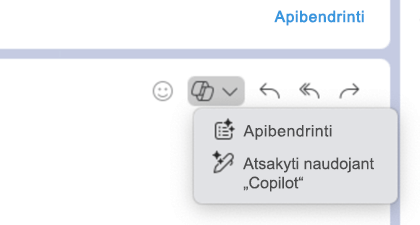Greitesnių atsakymų kūrimas naudojant „Atsakyti naudojant „Copilot" programoje „Outlook“, skirtoje „Mac“
Taikoma
Pastaba: „Copilot“ programoje „Outlook“ pasiekiama tik naujausioje „Outlook“, skirta „Mac“ versijoje. Senstelėjusi „Outlook“ nepalaikoma. Žr. „Outlook“, skirta „Mac“.
„Copilot“ programoje „Outlook“ gali pateikti pasiūlymų ir neapdorotą juodraštį arba struktūrą paversti visu el. laišku, kad galėtumėte mažiau laiko praleisti bendravimui el. paštu.
-
Dalyje „Outlook“, skirta „Mac“ pasirinkite pranešimą iš pranešimų sąrašo.
-
Atsakymo parinktyse pasirinkite „Copilot“ piktogramą
-
Pasirinkite atsakymo parinktį arba sukurkite savo.
-
Norėdami pakeisti atsakymo toną ir ilgį:
-
Pasirinkite Tiesioginis , kad pamatytumėte tonų parinkčių sąrašą.
-
Pasirinkite Trumpas , kad pakeistumėte ilgį.
-
-
Pasirinkite generavimo rodyklę, kad sukurtumėte juodraštį.
-
Pasirinkite Įterpti , kad įtrauktumėte „Copilot“ išvestį į el. laišką.
Sužinokite daugiau
Apibendrinkite el. pašto giją su „Copilot“ programoje „Outlook“
El. pašto instruktavimas naudojant „Copilot“ programoje „Outlook“